Как установить виндовс 10 с флешки на ноутбук lenovo g50 30


Если попробовать менять положение флешки в USB портах, менять настройки в BIOS отвечающие за режим работы USB 2.0-3.0, то скажу заранее-это ни чего не даст. Забегая наперед. Небольшой лайфхак. Причина заключается в настройках BIOS, а точнее в пунктах "OS Optimized Defaults" и "Load Default Setting" не нажав на который, наши настройки не будут корректно работать, даже если мы сохранили настройки применив "Exit Saving Changes".
Итак теперь все по порядку.
1. Заходим в BIOS ноутбука (кнопка у нас находится слева возле разъема питания).

2. Выбираем в меню "BIOS Setup".

3. В открывшемся окне настроек BIOSа нас интересует последняя вкладка "Exit".

4. Смело открываем ее, и в меню "OS Optimized Defaults" меняем параметр "Win7 OS" на "Other OS"

И некоторые пользователи скажут а в чем же прикол. это ведь все стандартно для всех ноутбуков. Изменил параметр, нажал к примеру F10 (сохранить и выйти). И все ! Но если бы так и было, то я не написал бы статью, а вы-дорогой мой читатель не тратили бы свое время на чтение этого "эпоса". Дело в том что в данной модели ноутбука нажать просто- " F10 (сохранить и выйти)" недостаточно. Если это сделать, а многие как раз так и делают то увы ничего не изменится. Разработчики придумали квест на сообразительность (которая здесь не причем). Внимание . Нужно обязательно Выбрать после пункт "Load Default Settings"

который то и сохранит предварительно наши настройки, вместо того чтобы загрузить настройки по умолчанию. Почему так. я не знаю. инженеры Lenovo-точно знают. кто еще знает. может вы знаете ?
5. Далее идет стандартный выход из BIOS c сохранением настроек.

Затем перезагрузка, выбор загрузочного устройства, вариантов установки Windows (Legasy или UEFI) и собственно установка Windows.

Если вы все сделали правильно, то в результате у Вас установится Windows 10.

Если остались какие либо вопросы, то всегда можно посмотреть короткое видео c подробным описанием всех действий.
Компьютер это просто
602 поста 2.7K подписчик
Правила сообщества
Уважать мнение других
Не переходить на личности, даже при споре, "Что лучше Intel или AMD".
Матерится, выражая эмоции можно, но опять же, не в адрес оппонента или собеседника.
Отдельно для "свидетелей LINUX": Вам здесь рады, но и к Вам пожелание быть проще и понятней.
Не вводить в заблуждение заведомо неверными и вредными советами, даже в шутку. Если же пошутить хочется, помечайте это в комментарии, добавив слово "шутка", или другим понятным словом, что бы в дальнейшем данный комментарий не воспринимался серьезно.
В публикуемом посте настоятельно рекомендуется указывать конфигурацию ПК (ноутбука) и операционную систему. А также марки и модели комплектующих.
Указывайте теги "Компьютер" "Ноутбук" "Программное обеспечение" "сборка компьютера" "Операционная система" "Драйвер" "Комплектующие".
ещё лайфхак: если на ноуте 2 гига памяти - не прикасайтесь к нему даже двенадцатиметровой палкой. или mint/xubuntu ставьте.
Буквально позавчера ноут этой модели по сервису терзал :) Хитрая проблемка была: хозяйка ноута - учитель. И в школе выбрали для конференций и чего то там инструмент гугл меет. И вот в этой проге у хозяйки не работал микрофон. И всё вроде бы как настроено, и микрофон все тесты проходит, в других разных прогах - норм. Подключил внешний микрофон, пробовал камеру с микрофоном подключать - норм. А родной микрофон не тянет. И в любом браузере так )
Вылечилось заменой драйвера с родного сайта. Кста, ОС - Винда 7/64.
И да, были жалобы на "греется ноут". Понятно, думаю, кулер насосал пыли, термопасту за 6 лет жизни ноута никто не менял, ок, разбираю. А там нет кулера :) Просто заглушка )
Celeron N2830 - это же Атом, -сжечь это тормозное г-но
А еще леново ну очень привередливые к планкам памяти- далеко не со всеми работают.
У леново также особо "тёплые отношения" с TPM и bitlockerом ))
Спасибо за такие посты. У меня после такого работы прибавится.Есть у меня смарт бук престижио. Выключил в биосе клавиатуру и юсб. И все. Теперь это просто кирпич)) батареек там нет, у него плата как от телефона. Скидывал батарею, болт. Другую Клаву подключить не могу юсб выключены и своя не работает. Есть идеи по оживлению ?
А ещё очень помогает ставить последнюю версию винды с обновами, раньше думал что фигня, обновы потом подтянет, но недавно убил 3 часа на танцы с бубном в попытке поставить дрова на новый asus rog, плюнул на это дело, скачал с офиц.сайта самый новый образ вин10 и через 15 минут всё летало и все дрова на месте, разве что скачал отдельно драйвер на видяху. ТС, тебе респект. Я предполагал, что я один с этим столкнулся. Давали года 2-3 назад на чистый Леново систему поставить. Пришлось доставать ЖД из него и ставить на другом ноуте из-за этой проблемы. Тогда гуглили эту проблему, никаких решений не нашли. Не подскажете, как можно увеличить объём ПЗУ на нетбуке с неснимаемым жёстким?Ребят. малёху не в тему, спросить толком негде в моих ебенях.
Вчера после перезагрузки слетели дрова на аудиокарту. Теперь никакие не ставятся не старые не новые. Винду переустановил даже..все равно ничего не помогло.
Кто шарит может, помогите разобраться.
Скажите вот продаются ноутбуки без ОС. Они дешевле на несколько тысяч. Если я умею Винду ставить на обычный комп, то кроме прописка дров проблем не будет? Да, есть модели с ОС, значит дрова в принципе можно найти. Я про современные ноутбуки 19-20 годов выпуска
Плюс конечно, да и баг это а не фича. Проблема не массовая, а только на конкретных аппаратах и версиях bios. Но вот "скриншот" с бликом - это сильно) это прям улыбнуло)
Есть такая вещь как unetbootin. Позволяет установить ось на компьютер без сидирома и без поддержки загрузочных флешек.
Открою тайну, сам по себе диск ноутбука/компьютера можно сделать загрузочным. Все файлы с загрузочной флешки улетают на жесткий ноутбука и он грузиться с него. Затем в msconfigе правим загрузочник и все.

Linux для тебя

Дисклеймер: Я никого не призываю переходить на другую операционную систему(ОС), а просто хочу показать, что существуют альтернативные ОС. Выбор всегда за вами.
Начну, пожалуй с истории. Все началось с UNIX систем, которые в конце 60-x годов были разработаны сотрудники компании Bell Labs. Они мало чем были похожи на современные ОС, просто терминал и компилятор под ассемблер. Компания AT&T, которой принадлежала Bell Labs понимала коммерческую ценность UNIX, но из-за запрета наложенного правительством США, компания могла заниматься только телефонными сетями и смежным оборудованием. Для того, чтобы обойти запрет, компания передала исходный код ОС некоторым высшим учебным заведениям. Одним из первых исходный код получил университет Беркли.
В университете Беркли начинается история семейства Berkeley Software Distribution (BSD) систем, которые считаются UNIX подобными ОС. Со временем большая часть кода была переписана сотрудниками университета, что в дальнейшем позволило отделится от AT&T. Про BSD системы обычный пользователь ничего не знает т.к. они не смогли получить большой популярности у обычных пользователей, об этом чуть позже. Но в тоже время компания Apple использовала большую часть кода FreeBSD для создания MacOS, Sony и Nintendo использовали ее для своих приставок, сервера WhatsApp и Netflix тоже работают под управлением ОС семейства BSD. Парадокс - непопулярная ОС используется в популярных продуктах.
В 1991 году Линус Торвальдс студент Хельсинского университета, начал написание ядра Linux. Когда он выложил исходный код, другие разработчики заинтересовались и стали помогать в разработке ядра.
Так почему более зрелая и мощная система BSD не сыскала популярности в open source сообществе в отличии от Linux? Все дело в лицензии под которой распространяется ОС. Лицензия BSD позволяет использовать ее код, а затем сделать его закрытым, так в свое время поступила Apple. С Linux так сделать нельзя, лицензия обязывает после изменения кода выложить его в открытый доступ, поэтому сообществу выгодно писать программное обеспечение (ПО) под лицензией Linux.

С того момента было создано огромное количество дистрибутивов на основе ядра Linux. Коммерческие организации также участвуют в разработке ядра и поддерживают open source сообщество.

Если посмотреть статистику использования ОС в сегменте персональных компьютеров, около 77% это Windows, 16% это MacOS и какие-то 2% Linux. Дело в том, что Windows и MacOS коммерческие ОС, которые продвигались на рынке ПК, когда Linux использовалась в основном для серверов и маршрутизаторов. На самом деле Linux работает в большем количестве устройств, чем может показаться на первый взгляд: маршрутизаторы, умная техника, смартфоны(Android основан на ядре Linux), супер компьютеры, сервера. Каждый день мы косвенно используем Linux. Ошибочно мнение, что Windows популярная ОС, исторически так сложилось, что большое количество ПО было написано под нее, дает о себе знать и сарафанное радио. Подавляющее большинство с детства пользуется ПК под управлением Windows и когда человек приобретает новый ПК или ноутбук, как правило с предустановленной Windows или устанавливает ее сам - дело привычки.
Теперь хочу рассказать как я познакомился с миром Linux. До университета я был обычным пользователем Windows и только слышал о существовании Linux. Когда мне пришлось по надобности столкнуться с этой ОС, а я ничего особо не знал, то я поставил самый популярный дистрибутив Ubuntu и пользовался им около недели. Он мне не понравился и я стал пробовать другие дистрибутивы. Дольше всего я использовал Fedora от Red Hat и Elementary OS. Сейчас использую Manjaro с рабочим окружением KDE, вообще рабочие окружения это отдельная тема. Существует огромное количество дистрибутивов и такое многообразие может отпугнуть неподготовленного пользователя.
Fedora с окружением Gnome

elementary OS

Manjaro с окружением KDE Plasma 5

В основном, когда человек задумывается о переходе на новую ОС, его останавливает мысль об отсутствии привычных программ. Я провел небольшой опрос среди своих друзей и знакомых, чем они пользуются ежедневно для решения своих задач.

В опросе участвовало 25 человек. Для большинства людей необходим браузер, офисный пакет, мессенджер и графический редактор. Большая часть ПО нативно есть под Linux, а остальная имеет достойные альтернативы. Например, пакет MS Office я заменил на Google Docs и Open Office, они прекрасно справляются со своими задачами и имеют обратную совместимость с MS Office. Для работы с фото Krita и Gimp, для видео DaVinci Resolve и Kdenlive, LMMS и Audacity использую для работы с аудио. Дефицита программ нет и они бесплатные.
Установил нескольким друзьям и девушке, пока всем всё нравится

В СНГ пользователи персональных ПК не пользуются лицензионным софтом. Все привыкли пиратить все, что можно. За свою жизнь не встречал тех, кто имеет подписку Adobe или MS Office, кроме бизнес сегмента. В СНГ пиратство не наказуемо для пользователя ПК. Но кроме моральных терзаний, есть еще один момент, задумывались ли вы, какая выгода человеку, который взламывает ПО и отдает его в массы, это хорошая пища для размышления.
Что в итоге? Linux дает безопасность, стабильность, полный контроль над ОС и бесплатное ПО. Тем более попробовать Linux всегда можно не отказываясь от Windows - поставить на виртуальную машину или как вторую систему и в дальнейшем снести винду полностью перейти на Linux.
2 Ответ от John 2017-02-18 02:12:35
Здесь дважды два не четыре, а около четырех, да и то лишь в ясную погоду. Андрей Лазарчук «Транквилиум»
Был этот мир глубокой тьмой окутан.
Да будет свет! И вот явился Ньютон.
Но сатана недолго ждал реванша.
Пришел Эйнштейн - и стало все, как раньше.
3 Ответ от Yevgeny 2017-02-18 13:41:58
4 Ответ от Yevgeny 2017-02-18 17:34:16
Вытащил планку памяти, очистил резинкой, отключил мышку, пробовал установить на GPT диск -- никаких изменений. Загрузился с флешки с программой Memtest86+ проверил, вот результат:

Прочитал что Memtest86+ уже давно не развивается и верить ей на 100% нельзя. Так ли это? С другого исправно работающего ноутбука вытащил планку (2Гб) и вставил вместо этой (4Гб) -- ноутбук даже не запустился, только светился индикатор питания.
5 Ответ от Кахович Андрей 2017-02-18 19:02:24
Часто это именно проблемы с памятью и есть! Система пытается в нее что-то записать/временно сохранить и не может (и все время по разным адресам). Отсюда разные ошибки, поскольку она действительно "не знает" в чем дело? Как-то так А двухгиговая планка могла на ноутбуке и не запуститься. Попробуйте подставить другую на 1Gb или меньше.
Будьте доброжелательны и Вам уделят максимум внимания !6 Ответ от Yevgeny 2017-02-18 19:19:49
Хорошо, найду планку, установлю, напишу о результатах.
7 Ответ от John 2017-02-19 05:29:08
Часто это именно проблемы с памятью и есть! Система пытается в нее что-то записать/временно сохранить и не может (и все время по разным адресам). Отсюда разные ошибки, поскольку она действительно "не знает" в чем дело?
Ну я же не на пустом месте про MBR говорю. Совсем недавно случай был. Принесли мне на недельку новенький ноутбук ASUS, точнее планшет гипертрофированный, которые в последнее время выпускать начали, но неважно. С магазина там FreeDOS стояла, надо было поставить чего-нибудь посолидней. Драйверов на семёрку не нашлось, решил десятку ставить и как-то забыл диск в GPT сконвертировать, затмение какое-то нашло. И как начала она ошибки разные выдавать! У меня чуть крыша не поехала, не мог понять что же ей не нравится. Несколько сборок перепробовал и LTSB и обычные. И каждая по своему ругалась. Только версия "Microsoft Windows 10 Enterprise 2016 LTSB 14393 Version 1607 RU" что-то вразумительное выдала. Когда дошло что к чему, посмеялся, переделал диск в GPT и глюки волшебным образом прекратились.
Но, в данном случае, явно что-то другое. Может быть и память.
Здесь дважды два не четыре, а около четырех, да и то лишь в ясную погоду. Андрей Лазарчук «Транквилиум»
Был этот мир глубокой тьмой окутан.
Да будет свет! И вот явился Ньютон.
Но сатана недолго ждал реванша.
Пришел Эйнштейн - и стало все, как раньше.
8 Ответ от Кахович Андрей 2017-02-19 13:29:22
Бывает и такое. Бывает вообще разное! В данном же случае, имхо, скриншот из Memtest-а подтверждает подозрения в неисправности оперативной памяти. А то что программа "не развивается". Можно подумать, оперативная память за это время сильно эволюционировала?!
Будьте доброжелательны и Вам уделят максимум внимания !9 Ответ от Sarmat_134rus 2017-02-19 13:39:31

Загрузился с флешки с программой Memtest86+ проверил, вот результат:
Прочитал что Memtest86+ уже давно не развивается и верить ей на 100% нельзя. Так ли это? С другого исправно работающего ноутбука вытащил планку (2Гб) и вставил вместо этой (4Гб) -- ноутбук даже не запустился, только светился индикатор питания.
Ну и что? Проверьте оперативку программой Gold Memory (DOS) - поверьте, то ж самое будет.
Похожее было с месяц назад. Только не ставилась Win 7.
10 Ответ от Yevgeny 2017-02-19 17:29:41
Пока не нашёл планку на 4 Гб, у друга в ноуте оказались 2 по 2 Гб, вставлял обе -- не включается, только индикатор питания горит. И причина этого, по-моему, в следующем: в подопытном ноуте используется память SODIMM DDR3L. Буква L означает пониженное энергопотребление 1,35В, против 1,5В для обычной DDR3.

Скорее всего на ОЗУ подаётся указанные 1,35В коих не хватает для питания обычной DDR3 и в результате ноутбук не стартует.
11 Ответ от Yevgeny 2017-02-19 18:49:04
А вот и тест GoldMemory для полноты картины:

12 Ответ от Yevgeny 2017-02-21 17:56:56
Купил новую планку Kingston KVR16LS11/4, вот такую:
Вот сравнение со старой планкой:

Неуместившиеся на скриншот поля следующие:
количество чипов модуля 8/8
двусторонняя установка чипов есть/есть
напряжение питания 1.35В/1.35В
Пишу всё это потому, что на этом проблемы не закончились, теперь в самом начале установки, при появлении этого экрана:
ноутбук перестаёт откликаться на мышь, трекпад и клавиши перемещения. Сразу в загрузочном меню флешки, с которой происходит установка ОС, клавиши стрелка вверх/вниз и Enter работают и красный огонёк на обратной стороне (дне) мышки горит. Как только дело доходит до вышеуказанного экрана -- этот огонёк гаснет и ноутбук не откликается ни на что. Со старой оперативкой дело почти до середины установки доходило. Как вы думаете: дело в новой оперативке или ещё где-то в железе ноутбука? Опробую все предложенные способы диагностики данной проблемы.
13 Ответ от Yevgeny 2017-02-21 18:05:31
Если кому интересно вот точная модель ноутбука:
14 Ответ от Кахович Андрей 2017-02-21 21:57:32
Попробуйте установить другую версию ОС/сборку ОС/разрядность ОС и т.п. У меня недавно был ПК на ремонте, так я не смог на него лицензионную "Семерку" установить. Windows XP встала нормально (в чем там было дело, до сих пор не знаю)!
Будьте доброжелательны и Вам уделят максимум внимания !15 Ответ от Yevgeny 2017-02-21 22:03:41
Хорошо, попробую -- отпишусь.
16 Ответ от Yevgeny 2017-02-24 08:44:08
Попробовать я не успел (был на работе на тот момент) и в результате поиска нашлась страница, где владельцы этой модели ноутбука делятся способами решения схожих проблем (пропадания мыши и клавиатуры, неудачи при установке ОС и т.п.), где уже были безрезультатно опробованы некоторые способы (разные образы/разрядности, обновление BIOS и т.п. кстати рекомендуют не терять времени на 32-битные версии, только 64). В общем ещё раз убедился, что ноутбук -- это вещь в себе, от модели к модели дополненная разными "капризами" производителя.
В моём случае помогли следующие настройки BIOS (в скобках как было при неудачных попытках):
Во вкладке EXIT применяем Load Default Settings (не применял) и в OS Optimized Defauit ставим Win 8 64bit (так и ставил)
Во вкладке BOOT: Boot Mode -> Legasy Support (при выборе UEFI диск был GPT, при выборе Legasy Support конвертировал в MBR) , Boot Priority -> UEFI (при выборе в предыдущем пункте UEFI выбирал UEFI, при выборе Legasy -> Legasy, оказалось надо при выборе в предыдущем пункте Legasy здесь выбирать UEFI и диск в GPT) , то что USB Boot -> Enable я думаю можно не пояснять
Во вкладке Configuration: SATA Controller Mode: -> Compaittable (был AHCI, по-моему это один из ключевых моментов, наряду с Legasy/UEFI и GPT/MBR), USB Mode: -> USB 2.0
После этого установка Win 10 прошла в штатном режиме без всяких "сюрпризов". Я думаю к заголовку темы нужно добавить модель ноутбука Lenovo G50-30, уж больно он своеобразен, может кто-нибудь ещё столкнётся с этими проблемами. Всем большое спасибо за посильную помощь.
17 Ответ от Кахович Андрей 2017-02-24 14:48:33
Хм, обычно все эти «Legacy», «Compatible» и «AHCI» влияют на этапе определения жесткого диска. Но вот чтобы во время установки выдавало подобные ошибки. Да, что-то из перечисленных Вами действий помогло, но вот что конкретно? С другой стороны, работает и ладно! Вот только что проходил целый мини-квест после подключения к рабочему ПК безобидного USB картридера. И началось: MMC карточки он "видит", зато теперь не видит флешек. Потом - наоборот. Минут 40 игрался! Что именно из Интернет-инструкций помогло, так и не понял?
P.S. Правда, что там с памятью была за история в Вашем случае - загадка!
Будьте доброжелательны и Вам уделят максимум внимания !18 Ответ от Yevgeny 2017-02-24 16:41:56
Ноутбук был не мой, а так бы я точно выяснил что именно из моих действий помогло. Ну а с памятью: старая планка по результатам тестов Memtest86+ и GoldMemory отправилась на покой, на её место встала новая планка Kingston, после чего и была решена проблема.
19 Ответ от John 2017-02-24 16:47:49
Я думаю к заголовку темы нужно добавить модель ноутбука Lenovo G50-30, уж больно он своеобразен, может кто-нибудь ещё столкнётся с этими проблемами.
Ну так отредактируйте свой первый пост в этой теме.
Здесь дважды два не четыре, а около четырех, да и то лишь в ясную погоду. Андрей Лазарчук «Транквилиум»
Был этот мир глубокой тьмой окутан.
Да будет свет! И вот явился Ньютон.
Но сатана недолго ждал реванша.
Пришел Эйнштейн - и стало все, как раньше.

Покупатель ноутбука Lenovo может получить в распоряжение одну из трех операционных систем: Free Dos, Linux или ограниченную в плане функциональности Windows.
Как это сделать, вы узнаете в ходе изучения нижеизложенной информации. Инструкция актуальна для современных версий Windows. Переустановка от установки «с нуля» отличается тем, что в первом случае на соответствующем этапе работы настоятельно рекомендуется отформатировать разделы жесткого диска, чтобы в будущем избежать путаницы и снижения производительности.
Настройка BIOS на Lenovo

После выполнения подготовительных мероприятий ноутбука к продаже, он настраивается на загрузку с жесткого диска. Основная проблема с установкой ОС на Lenovo – включенная защита в BIOS. Ваша задача сводится к настройке BIOS на отключение автозагрузки с винчестера и загрузки с компакт-диска или флеш-накопителя.
Предварительно выключаем ноутбук, если он включен, и делаем следующее:

нажимаем кнопку включения;
ждем 1-2 секунды (пока на дисплее появится стартовая заставка – надпись LENOVO на черном фоне), после чего несколько раз нажимаем на клавиатуре клавишу для входа в меню BIOS. В современных моделях ноутбуков Lenovo за вход в BIOS отвечают одни и те же клавиши: кнопка F2 открывает непосредственно сервисное меню, кнопка F12 – раздел выбора загрузочного устройства.

изучаем навигацию (сведения приведены в нижней части дисплея). Задача в следующем: открыть раздел Security (Secure), оттуда перейти в категорию Secure Boot и нажать клавишу Enter;

настраиваем Secure Boot на режим Disabled, т.е. отключаем защиту;

жмем клавиатурную клавишу Esc для возвращения в главное меню BIOS. Оттуда перемещаемся в раздел Boot (Startup);
в разделе Boot задача сводится к тому, чтобы настроить загрузку ноутбука с компакт-диска (CDROM) или флеш-накопителя. Для этого перемещаем подходящий вариант вверх списка. Обычно для изменения позиций используются клавиатурные кнопки +/-, но, в зависимости от конкретной версии, могут присутствовать отличия. Этот момент уточняйте в информации о навигации (приведена в нижней части меню настройки BIOS);

жмем Esc, находим пункт UEFI/Legacy Boot и настраиваем его на режим Legacy Only (в некоторых случаях это действие приходится выполнять перед осуществлением манипуляций из предыдущего пункта, проверьте индивидуально). Нажимаем кнопку F10 и подтверждаем желание сохранить внесенные изменения, нажав Enter.
Подготовка дистрибутива для установки Windows на Lenovo

Предполагается, что у вас присутствует оригинальный диск с операционной системой Windows. В данном случае достаточно вставить диск в дисковод, перезагрузить ноутбук и следовать дальнейшим указаниям загрузчика.
Но если приходится устанавливать операционную систему с флеш-накопителя либо же если оригинальный диск утерян, придется самостоятельно делать загрузочный образ. Ничего сложного в этом нет. Предварительно скачиваем/сохраняем нужную версию Windows на работающий компьютер и приступаем.
Для создания загрузочной флешки делаем следующее:
- скачиваем программу UltraISO с официального сайта . При желании используйте другую программу с аналогичным функционалом – порядок действий останется идентичным. UltraISO является самым популярным и удобным вариантом;
- дождавшись окончания загрузки пакета, запускаем установочный файл и следуем рекомендациям загрузчика;
- кликаем по ярлыку установленной программы правой кнопкой мышки и запускаем софт от имени администратора, выбрав соответствующий пункт либо можно запустить непосредственно сам образ ISO ;
в открывшемся меню программы жмем кнопку «Файл», затем – «Открыть»;
находим сохраненный ранее образ операционной системы, выделяем и открываем раздел «Самозагрузка». Там выбираем пункт «Записать образ жесткого диска»;

программа откроет всплывающее окно. Убеждаемся, что съемный накопитель правильно идентифицирован. При обнаружении ошибки, вносим соответствующие изменения.
Важно! При выборе метода записи обязательно задаем режим –USB-HDD+.Далее нам остается сделать следующее:

нажать кнопку «Записать». В открывшемся окне «Подсказка» программа предложит нам удалить все с флешки. Делаем это. Дожидаемся завершения создания загрузочной флешки.
В аналогичной последовательности с помощью программы UltraISO создается загрузочный CD или DVD диск.
Установка Windows
BIOS настроен, загрузочное устройство подготовлено. Приступаем непосредственно к установке Windows. Для этого вставляем в ноутбук диск или флешку и перезагружаем устройство. Ноутбук самостоятельно «поймет», как ему нужно загрузиться. Как правило, никаких дополнительных действий со стороны пользователя не требуется. Некоторые модели «просят» нажать любую клавишу для загрузки со съемного накопителя – делаем это.

Ждем, пока Windows распакует файлы, после чего выбираем «Полная установка».
Далее события могут развиваться по 2 сценариям:
- если жесткий диск изначально разбит на разделы и файловая система отформатирована в NTFS, приступаем к дальнейшей установке;
- если система – CDA, предварительно удаляем разделы жесткого диска. Для этого жмем кнопку «Настройка диска» и поочередно удаляем разделы.
Выделяем раздел, отведенный для установки операционной системы, и жмем на установку. Каких-либо особенностей, требующих подробного индивидуального рассмотрения, далее не будет. Вам нужно следовать указаниям установщика.
Компьютер несколько раз перезагрузится. «Трогать» его, при этом, не надо – система сделает все сама. Вам останется лишь выбрать желаемый язык, установить настройки даты/времени, задать имя пользователя и пароль.Типичные проблемы при установке Windows
Наиболее распространенными среди пользователей являются две типичные ошибки, допущение которых в процессе подготовки к установке Windows способно сделать успешное проведение предстоящего мероприятия невозможным.
Во-первых, неправильный выбор формата на стадии форматирования флеш-накопителя.
Замечание приводилось в инструкции по созданию загрузочного носителя. При использовании других программ ориентируйтесь по ситуации – рекомендации остаются актуальными.
Во-вторых, использование неправильного загрузочного образа. Установочные диски Windows делятся на две категории:
- загрузочные – предназначены для «чистой» установки операционной системы;
- не загрузочные – применяются преимущественно для решения различных проблем и работают только из-под интерфейса Windows.
Для этого проверяйте настройки, выставленные в программе для создания загрузочного накопителя, на соответствие представленным требованиям.
Таким образом, в самостоятельной установке Windows на Lenovo нет ничего сверхсложного: нужно лишь последовательно выполнять соответствующие рекомендации. Следуйте положениям изученного руководства, будьте внимательны на каждом этапе, и все обязательно получится.

Как установить windows 10 с флешки на ноутбук lenovo: Новые ноутбуки Lenovo часто продают с предустановленной операционной системой.
Однако, выбранная по умолчанию ОС не всегда устраивает владельца и он задается вопросом, как на ноутбуке lenovo переустановить windows.
Загрузка возможна как на ПК с другой операционной системой, так и на новый, где ранее не было никакой системы.
Перед тем как переустановить виндовс на ноутбуке леново с помощью флешки, необходимо выбрать накопитель с объемом не менее 8 гб и отформатировать его.
Во время записи все данные удаляются, поэтому следует сохранить данные в другое место.
Загрузка программного обеспечения
Установку ОС на Lenovo стоит начать с отключения защиты BIOS.
Для этого необходимо перезагрузить устройство и нажать на клавишу F2 чтобы открыть меню BIOS. Если меню не открылось можно попробовать нажать Delete или использовать кнопку FN совместно с клавишей из группы F.
Для отключения защиты следует открыть пункт Security далее Secure Boot нажатием клавиши Enter.
В Secure Boot необходимо перейти в режим Disabled, чтобы отключить защиту.
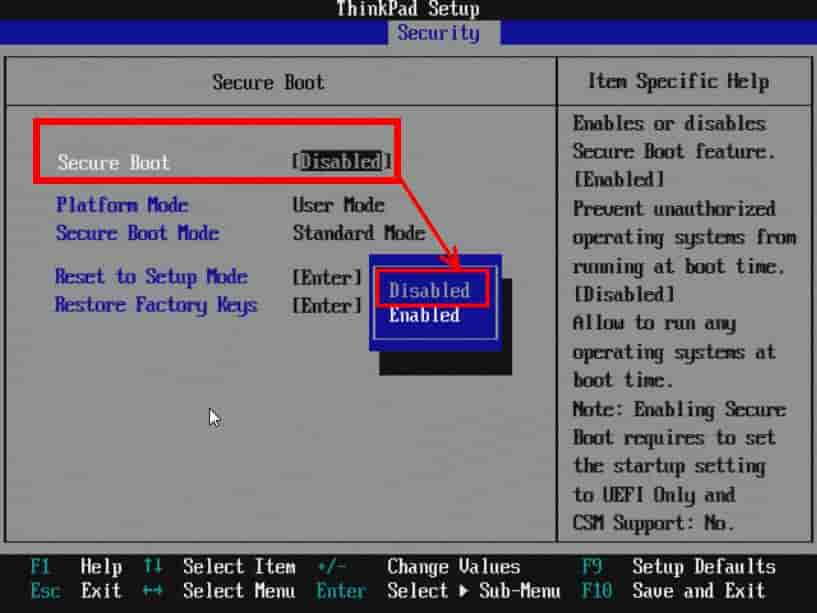
Вернуться в главное меню можно нажатием на Esc, затем стоит перейти в раздел Boot (Sturtap).
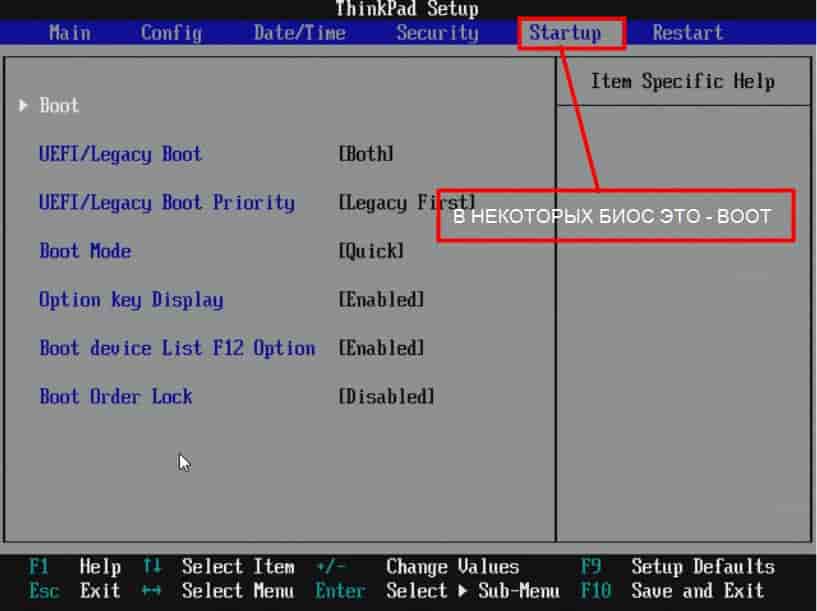
Этот раздел отвечает за настройку загрузки ПК с флешки или компакт-диска.
- Для применения флэш-накопителя нужно выбрать и поместить в верх списка, используя клавиши +/- .
- В разделе UEFI/Legacy Boot выбрать Legacy Only.
- Нажать F10 и сохранить изменения с помощью кнопки Enter.
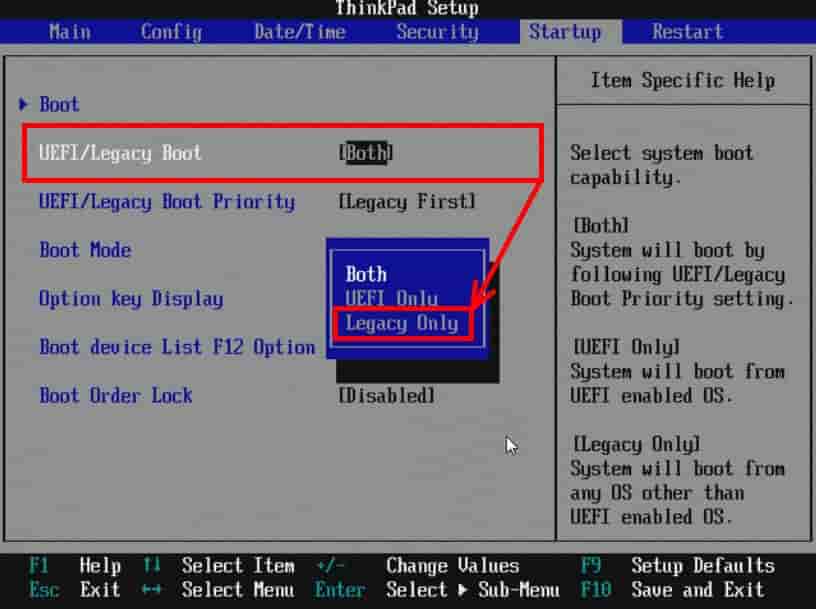
Создание загрузочной флешки windows 10 с помощью ultraiso
Для подготовки загрузочной флешки необходимо с официального сайта скачать программу UltraIso.
Далее проводится запуск скачанной программы, следуя рекомендациям производителя.
Во время установки необходимо выбрать носитель, указав USB-устройство.
После полной загрузки программы можно запустить образ ISO:
Файл-Открыть. Выбрать образ диска с windows 10.
В разделе «Самозагрузка» нужно перейти в раздел «Записать образ жесткого диска»
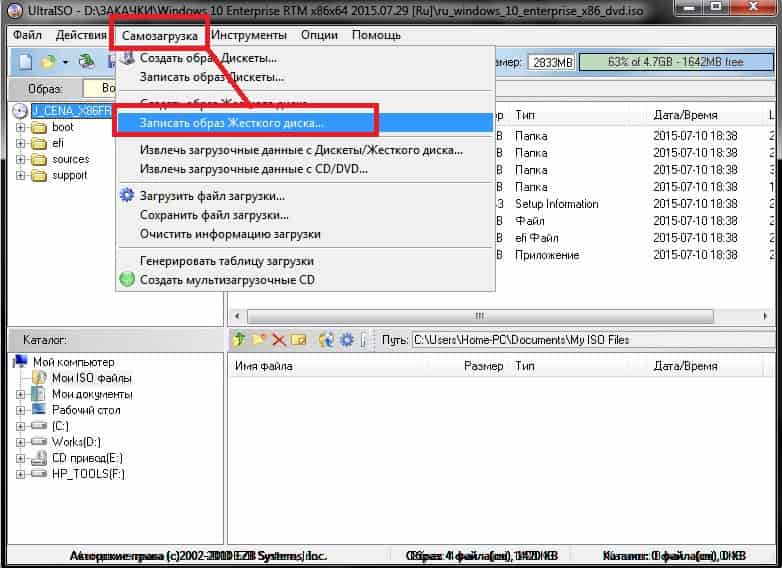
После нажатия клавиши «Записать», появляется окно с предложением удалить все данные с накопителя, стоит кликнуть «Да».
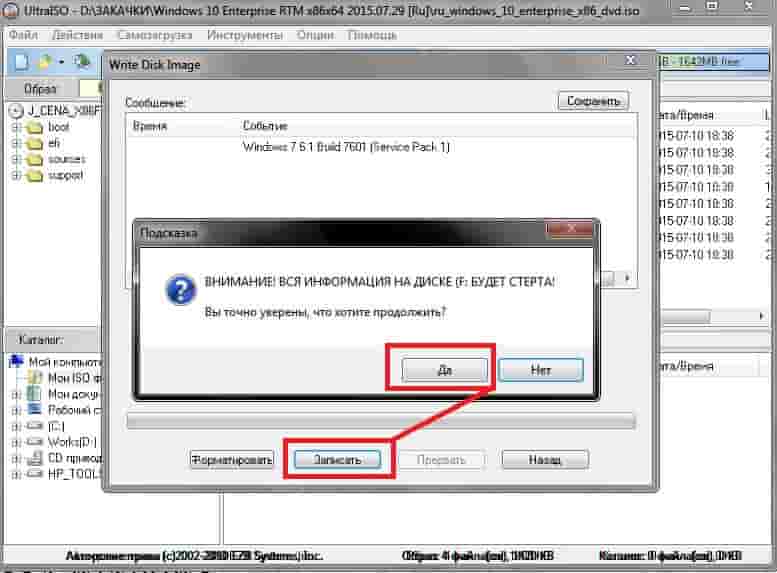
Установка Windows на ноутбук леново
Для установки ОС необходимо выполнить следующие действия:
- Вставить флешку в устройство и перезагрузить его.
- Некоторое время Windows будет распаковывать файлы, после завершения процесса программа предложит операционную систему, которую нужно установить. Необходимо указать ту Windows, на которую имеется лицензия. Чтобы активировать ОС нужно ввести ключ продукта, либо сделать это позже. При наличии кода ключ активируется автоматически после подключения к сети интернет. Нажать «Далее».

Вам стоит ознакомиться с условиями Лицензионного соглашения и нажать клавишу «Принять».

Указываем тип установки:
Первый пункт подразумевает обновление системы с сохранением старых настроек операционной системы и файлов.
Второй вариант применяется для полной переустановки системы.

Выбираем наиболее подходящий раздел жесткого диска для установки Windows.
Если их несколько, и имеется SSD, то лучше выбрать SSD-накопитель, он самый производительный и работает быстрее, чем HDD.
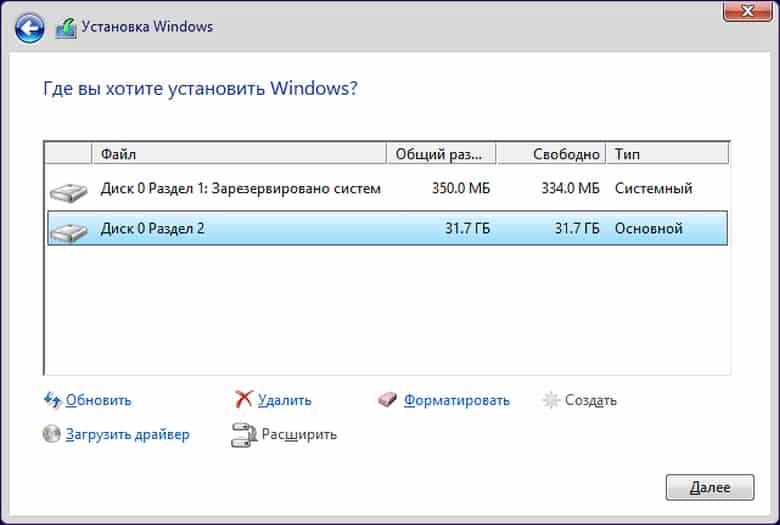
При желании создать несколько разделов в рамках 1 жесткого диска, нужно удалить все разделы, после которого появится свободное пространство.
После создания нового диска, необходимо отформатировать его и нажать клавишу «Далее», чтобы запустить процесс установки.
Данная процедура занимает 10-15 минут, после которого произойдет автоматическая перезагрузка компьютера.
После перезагрузки системы, на экране высветится окно для настройки параметров. Все указанные параметры рекомендуется отключить , чтобы не заниматься этим вручную, можно кликнуть на пункт «Использовать стандартные параметры».
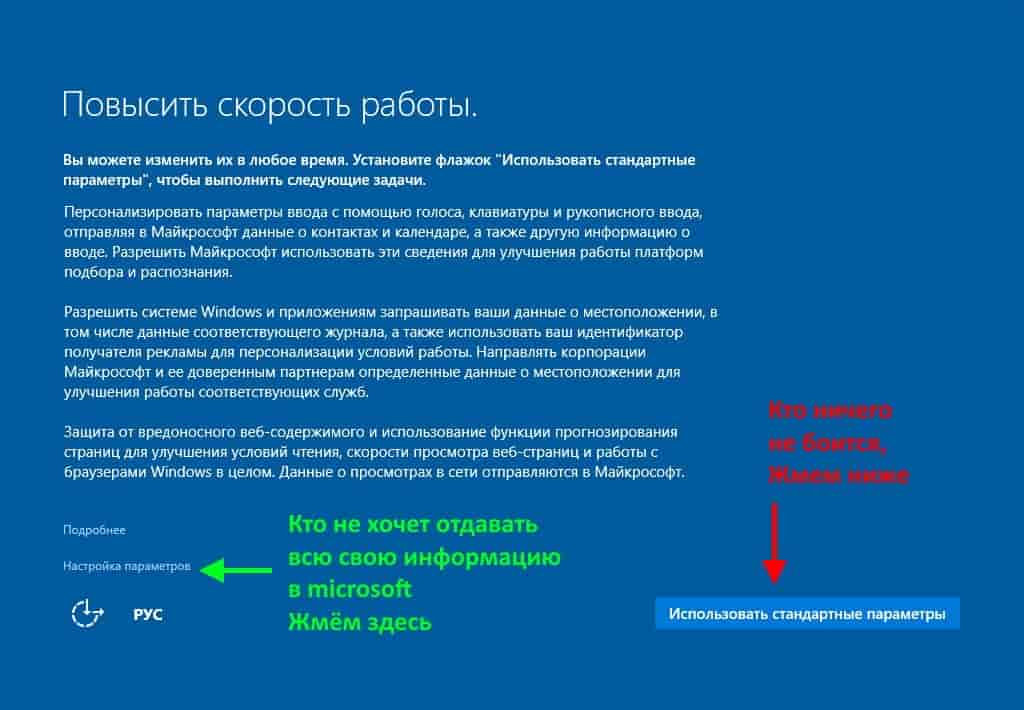
Указываем регион пользователя и настроить параметры подключения к сети интернет.

Возврат настроек BIOS в исходное состояние
Чтобы избежать запуска новой установки системы, при использовании данного флэш-накопителя необходимо восстановить старые настройки BIOS. Для этого нужно перезагрузить компьютер и выполнить вход в меню BIOS по той же схеме, что использовалась ранее для отключения защиты.
Если ОС Windows была скачана с официального сайта, все обновления должны быть установлены автоматически. Проверить наличие всех обновлений можно с помощью бесплатной программы DriverPack Solution.
В статье мы разобрали, как установить windows 10 с флешки на ноутбук lenovo.
Читайте также:


